
QTTabBar Version 2048 beta 2 for 64bit Windows11
ファイルエクスプローラーをタブ化するソフトウェア「QTTabBar」は、2021-9-19にリリースされた、バージョン2048が最新です。ベータバージョンのまま更新されることなく今日にいたります。
これは、Windows 11 22H2で追加されたエクスプローラーのタブ機能リリース前に開発されたアプリケーションのため、Windows 11 22H2/23H2 にQTTabBarをインストールすると正しく動作しないことが報告されています。
ExplorerPatcher
Windows 11のタスクバーをカスタマイズするソフトウェア「ExplorerPatcher」を利用して、エクスプローラーをWindows 10のリボンインターフェースに変更している場合も、QTTabBarをインストールすると正しく動作しないケースが報告されています。
緩和策があるようだ
私はWindows 11のタブ化されたエクスプローラーに満足しているので、QTTabBarはアンインストールしていますが、Windows 11 23H2+QTTabBar の環境でQTTabBarを正常動作させる方法を見つけたのでメモしておきます。
補足として、QTTabBarを正しくアンインストールする方法を紹介します。
ソフトウェア情報
Windows 23H2+QTTabBar 正しく動作させる方法

Windows 11 23H2はエクスプローラーがタブ化されているので、QTTabBarをインストールするとおかしなことになります。
従って、23H2のタブ化されたエクスプローラーをリボンインターフェースに戻してから、QTTabBarをインストールします。
リボンインターフェースに戻す方法のひとつ、ExplorerPatcherを利用する方法は動作が安定しないと報告されています。また、ViVeToolを利用して23H2のエクスプローラーからタブ機能を隠す方法もうまくいかないと報告されていました。
記載する方法は、Windows 11の「現在のユーザー」を対象とした方法です。現在のユーザーは、現在ログインしているアカウントに限定して効果のある方法です。「全てのユーザー」は22H2+ではうまく動作しないと書かれていました。
レジストリを扱うので、自己責任でお試しください。
リボン付きのクラシックなファイルエクスプローラーを現在のユーザーに復元する
不測の事態に備えてレジストリのバックアップを取っておきましょう。
この方法は、Windows 11 version 23H2 とそれ以降で有効です。
- Windows 11 23H2を使用していることを確認する
- 出典サイトからレジストリファイルをダウンロードする(直リンク)
Restore_classic_File_Explorer_with_ribbon_for_current_user.reg
- ダブルクリックして適用する
- QTTabBarをインストールする
- 以上
Windows Registry Editor Version 5.00
[HKEY_CURRENT_USER\Software\Classes\CLSID\{2aa9162e-c906-4dd9-ad0b-3d24a8eef5a0}]
@="CLSID_ItemsViewAdapter"
[HKEY_CURRENT_USER\Software\Classes\CLSID\{2aa9162e-c906-4dd9-ad0b-3d24a8eef5a0}\InProcServer32]
@="C:\\Windows\\System32\\Windows.UI.FileExplorer.dll_"
"ThreadingModel"="Apartment"
[HKEY_CURRENT_USER\Software\Classes\CLSID\{6480100b-5a83-4d1e-9f69-8ae5a88e9a33}]
@="File Explorer Xaml Island View Adapter"
[HKEY_CURRENT_USER\Software\Classes\CLSID\{6480100b-5a83-4d1e-9f69-8ae5a88e9a33}\InProcServer32]
@="C:\\Windows\\System32\\Windows.UI.FileExplorer.dll_"
"ThreadingModel"="Apartment"

タブを回復する方法

出典サイトにアクセスして「3. Restore Modern File Explorer with Command Bar and Tabs for Current User」にアップされているレジストリファイルをダウンロードして適用します。
- QTTabBarをアンインストールする
- Default_modern_File_Explorer_with_command_bar_for_current_user.reg(直リンク)
- Windows再起動(念のため)
- 以上
QTTabBarを正しくアンインストールする方法

QTTabBarは、通常の方法でアンインストールしても残骸が残りWindowsの動作に支障が出ることがあります。QTTabBarのアンインストールについて検証記事を上げているのでご一読ください。
![[EventId 1001] QTTabBar のアンインストール不良で MsiInstaller 警告ログが出る場合の対処法](https://blogger.googleusercontent.com/img/b/R29vZ2xl/AVvXsEiN6dqRB2WfXdfAKB10FDjdJ2p22frW5ahcNd07xf7-Dux9uDfiM1RGf7v6iO-QRooVfr3FsZNkpRKcO8Or0JcmQeJ5ud_ns3dfE7tQwoVZB2bsZbTKUaxVjG_CqSTho3hre6kT7T4mOBGz/w1200-h630-p-k-no-nu/redyellow_317x.gif)
[EventId 1001] QTTabBar のアンインストール不良で MsiInstaller 警告ログが出る場合の対処法
イベントID1001、MsiInstaller 警告ログが記録された。QTTabBar ver 2048 のアンインストールが正常に完了していないため、エラーを吐いた。QTTabBar を正しくアンインストールすることでログの記録は停止した。
ViVeTool
Windowsの機能を有効化または無効化することができるツール「ViVeTool」の検証記事。
![[Win11 22H2] ファイルエクスプローラーのタブ機能の有効化と使い方](https://blogger.googleusercontent.com/img/b/R29vZ2xl/AVvXsEhHKZ_cQJpsScp-LSLbBdsA9x9v-EoD73oCRrGtM-ts0XxlSRLzZYfqevqWJg-E4OdOSg-fMwvBcT7JDCxtbtLN3hGzxQIKM4sgj9Blxp3sUFbJqffHAi6HGkWvvHfi6owj6e4U8Ap2EkMnTy0Vma4yPOlpnRTJByCfzbvrdd5rqvr4-LPAz-M08Q1OVA/w1200-h630-p-k-no-nu/tab_22621.521.png)
[Win11 22H2] ファイルエクスプローラーのタブ機能の有効化と使い方
対象:Windows 11 OSビルド22621.521 ViVeTool を使用して非表示にされたタブ機能を有効化することができる。Chromeのような外観になる。

Copilot in Windowsをアクティブ化する方法(Windows 11 23H2)
Copilot in Windowsはローカルアカウントではデフォルトで無効化されている。ViVeToolでアクティブ化することで、ローカルアカウント環境でも利用可能となる。
ExplorerPatcher
ExplorerPatcherは、Windows 11のタスクバーをWindows 10のデザインに変更するソフトウェアです。タスクバーを [左/上/右] に配置できるようになります。エクスプローラーをリボンインターフェースに戻すことができます。
このソフトウェアは、Windows 24H2(または、Windows 12)がリリースされると動作しなくなることが予測されています。
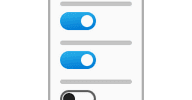
Windows 11でExplorerPatcherが隔離される問題を回避する方法
Windows 11のWindows DefenderがExplorerPatcherを脅威判定しEPのセットアッププログラムを隔離するようになった。EP作者Valinet氏はWDの対応を批判し回避策を提案したので、検証した際のスナップショットを掲載。
まとめ


- QTTabBarは、ファイルエクスプローラーをタブ化するソフトウェア。
- Windows 11 22H2/23H2では、正しく動作しない場合がある。
- ExplorerPatcherを使用している場合も、正しく動作しない場合がある。
- Windows 11 23H2 + QTTabBarを正常動作させる方法がある。
- QTTabBar | SC2
レジストリ、ViVeToolでいじりすぎてWindowsの調子がおかしくなったら、DISM/SFCを利用してシステムファイルを初期化することができます。
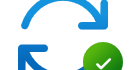
Windows 11 23H2 アップデート後のトラブルシューティング(DISM, SFC, コンポーネントサービス)
Windows 11 23H2にアップデートしたらシステムファイルの整合性を確認するために、DISMとSFCを実行しましょう。多くの場合ファイルの破損が見つかる可能性が高いです。同時に、コンポーネントサービスに正しくアクセスできることを確認しましょう。

ViVeTool、ExplorerPatcher、Copilot|Scrap 2nd. (SC2) Inspection
Windowsのエクスプローラーをタブ化した時の検証記事、ExplorerPatcherは将来使えなくなるかもしない?(予測記事)、ViVeTool使用事例
このサイトを検索 | Search this site













0 コメント